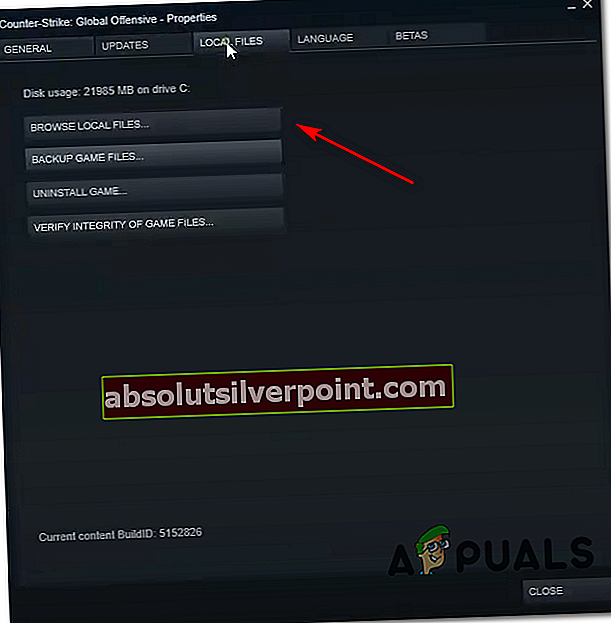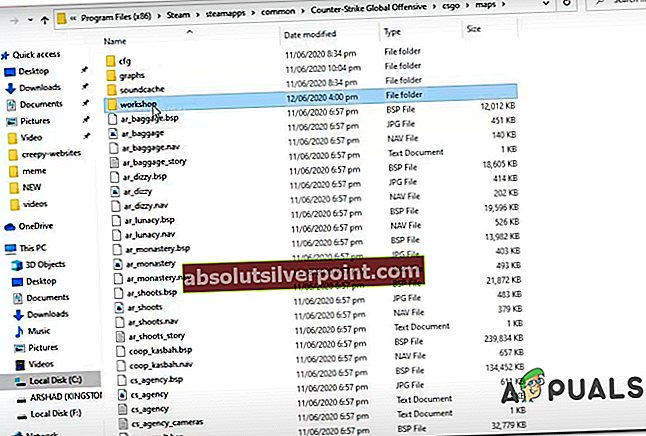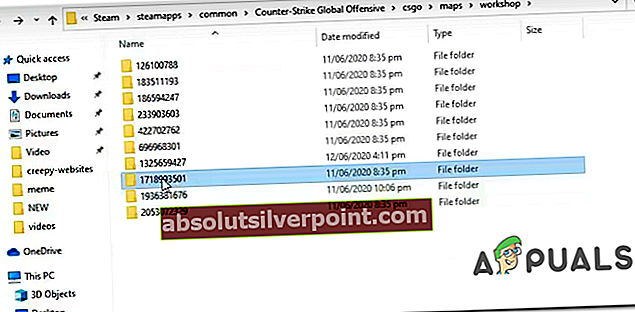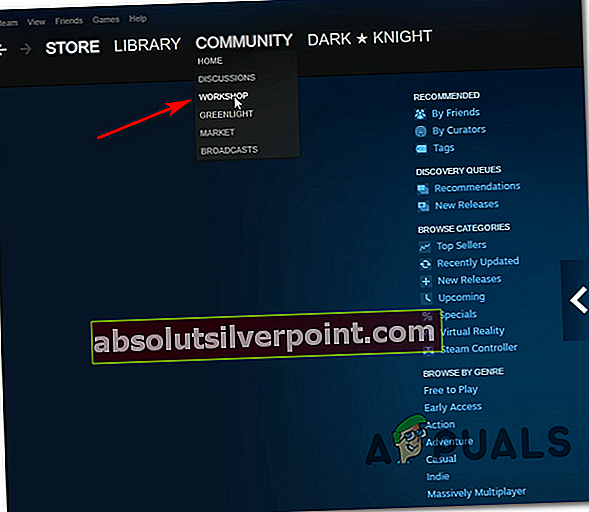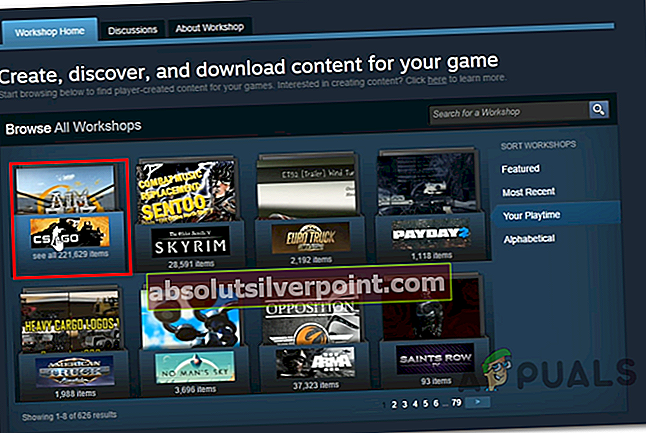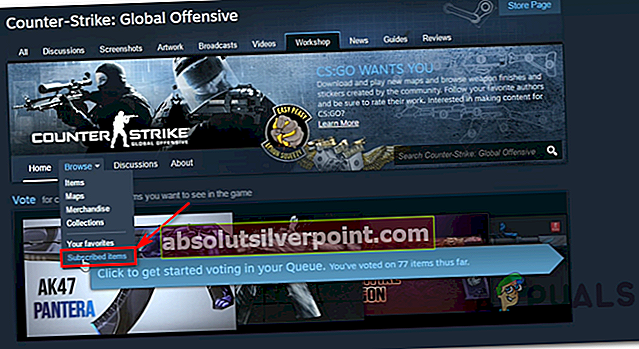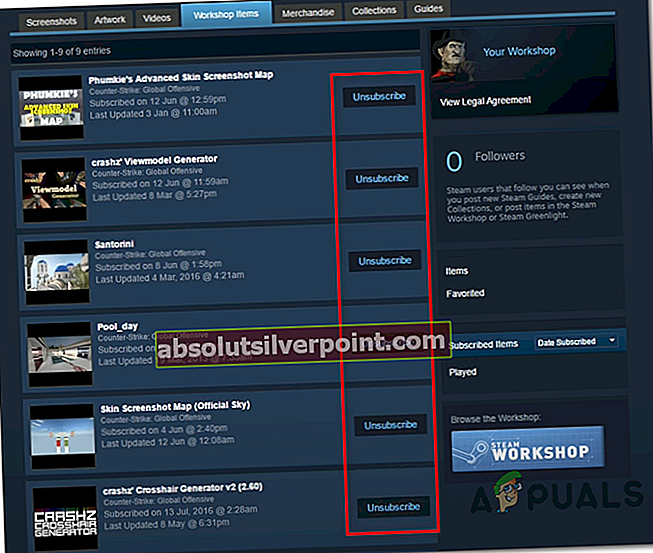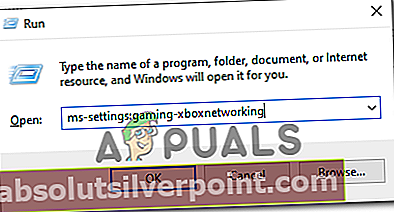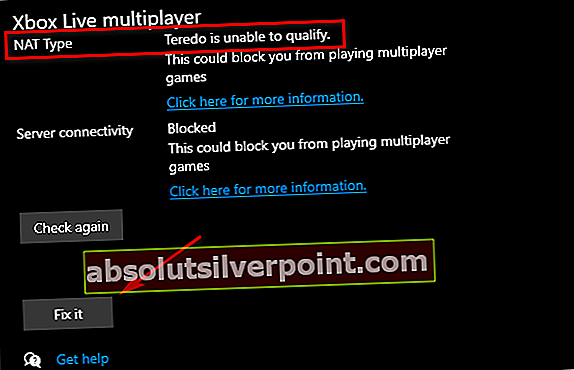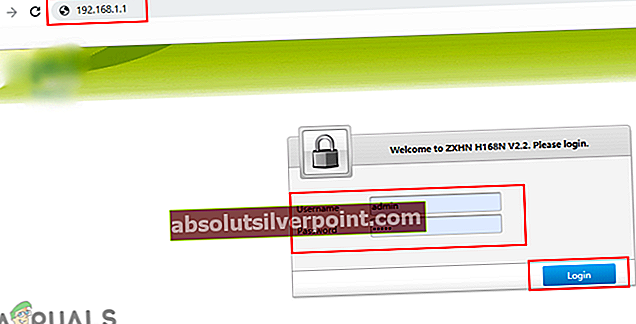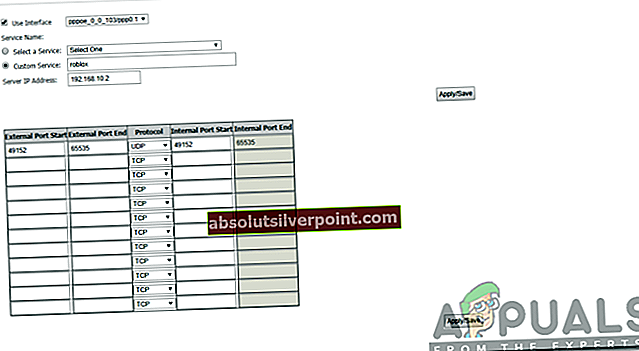Niektorí hráči Counter-Strike Go sa stretávajú s „Nepodarilo sa nájsť dedikovaný server„Chyba pri pokuse o otvorenie mapy dielne. Najčastejšie postihnutí používatelia hlásia, že tento problém sa vyskytuje iba v prípadoch, keď sa pokúšajú spustiť mapu pomocou robotov.

Po preskúmaní problému sa ukázalo, že existuje niekoľko príčin, ktoré by mohli v konečnom dôsledku spôsobiť tento konkrétny chybový kód. Tu je užší zoznam možných príčin:
- Problém s integritou hier - Ako sa ukázalo, môžete očakávať, že na tento problém narazíte z dôvodu nejakého typu poškodenia herných súborov, ktoré ovplyvňuje načítanie dielenských máp. Ak je tento scenár použiteľný, mali by ste byť schopní problém vyriešiť vynútením kontroly integrity v nastaveniach služby Steam. Mnoho dotknutých používateľov potvrdilo, že táto operácia bola úspešná.
- Nesprávne dielenské priečinky - Ak ste niektoré dielenské mapy nainštalovali ručne, je pravdepodobné, že sa vám tento chybový kód zobrazuje, pretože boli nainštalované nesprávne. V takom prípade by ste mali byť schopní problém vyriešiť odstránením nesprávnych máp dielne z vyhradeného priečinka.
- Spoločná závada v dielni - Ako informoval niektorý postihnutý používateľ, môžete tiež očakávať, že sa tento problém vyskytne v prípadoch, keď ste prihlásení na odber mnohých rôznych máp dielní, ktoré inštalatéra zmätú pri vkladaní do rovnakého priečinka. V takom prípade môžete problém vyriešiť bez odinštalovania hry odhlásením sa z každej dielne súvisiacej s CSGO a odstránením priečinka dielne, kde sú momentálne uložené mapy.
- NAT je zatvorený - V niektorých prípadoch môžete tiež očakávať, že sa táto chyba zobrazí v dôsledku sieťovej nekonzistencie, ktorá bráni vášmu zariadeniu v nadviazaní stabilného spojenia so serverom Steam. Ak narazíte na podobné chyby aj v iných hrách, ktoré sa pokúšate hrať prostredníctvom služby Steam, preskúmajte, či je váš NAT zatvorený. Ak je, môžete ich otvoriť povolením UPnP alebo manuálnym preposlaním použitých portov.
Metóda 1: Spustenie kontroly integrity priečinka s hrami
Pred vyskúšaním akejkoľvek inej opravy začnite skontrolovaním, či táto konkrétna chyba súvisí s nekonzistenciou súvisiacou s hernými súbormi hry Counter-Strike Global Offensive. Niektorí používatelia, ktorí sa predtým zaoberali Nepodarilo sa nájsť vyhradený serverChyba hlásili, že problém bol vyriešený po vykonaní kontroly integrity priečinka hry prostredníctvom ponuky Steam.
Ak ste to ešte neurobili, postupujte podľa pokynov nižšie a overte celistvosť hry hry Counter-Strike Go:
- Otvorte svojho klienta Steam a choďte priamo do Knižnica kartu zo zoznamu dostupných možností. Ďalej posúvajte položky knižnice nadol a kliknite pravým tlačidlom myši na položku spojenú s CS GO.
- Ďalej v novoobjavenej kontextovej ponuke kliknite na Vlastnosti.

- Akonáhle ste vo vnútri Vlastnosti obrazovka z Counter-Strike globálne útočné, vyberte ikonu Miestne súbory kartu a potom kliknite na Overte integritu z Herné súbory.

- Počkajte, kým sa operácia nedokončí, potom reštartujte počítač a zopakujte akciu pri ďalšom spustení počítača, aby ste zistili, či sa problém už nevyriešil.
V prípade, že kontrola integrity neodhalila žiadny zásadný problém s poškodením inštalácie hry, prejdite dole na ďalšiu potenciálnu opravu nižšie.
Metóda 2: Odstránenie nesprávnych priečinkov dielne
Podľa niektorých postihnutých používateľov, ktorí sa tiež stretli s týmto problémom, môžete tiež vidieť výskyt tejto chyby v dôsledku nesprávnych dielenských priečinkov, ktoré Steam nedokáže načítať do hry.
Ak je tento scenár použiteľný, mali by ste byť schopní tento problém vyriešiť navigáciou na umiestnenie máp dielne a odstránením každej nesprávnej inštancie mapy. Po vykonaní tohto kroku a reštartovaní hry väčšina postihnutých používateľov uviedla, že „Nepodarilo sa nájsť vyhradený server„Prestala sa vyskytovať chyba.
Tu je rýchly sprievodca odstránením nesprávnych priečinkov dielne:
- Najdôležitejšie je skontrolovať, či je program CSGO úplne uzavretý a či na pozadí stále nebeží žiadny proces.
- Návrat do Para, kliknite na Knižnica z vodorovnej ponuky v hornej časti kliknite pravým tlačidlom myši na Counter-Strike: Global Offensivea vyber si Vlastnosti z novoobjaveného kontextového menu.

- Vnútri Vlastnosti Na obrazovke kliknite na ikonu Miestne súbory kartu, potom kliknite na Prehliadajte miestne súbory z ponuky nižšie.
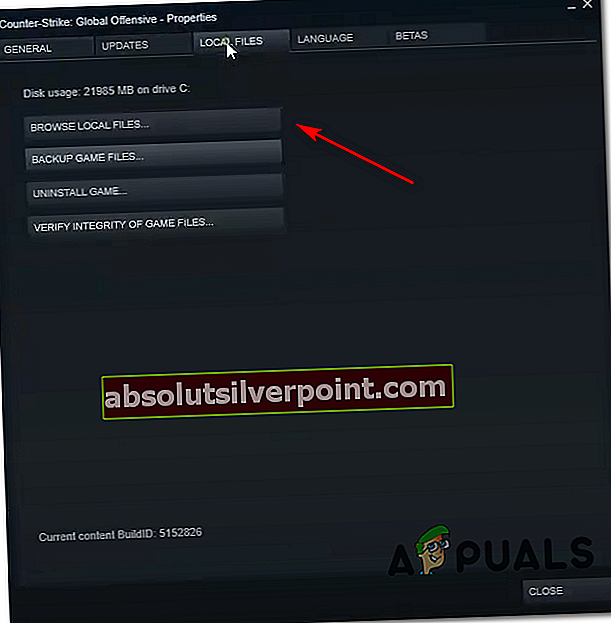
- V priečinku s hrami dvakrát kliknite na priečinok CSGO, potom prejdite na Mapy> Workshop.
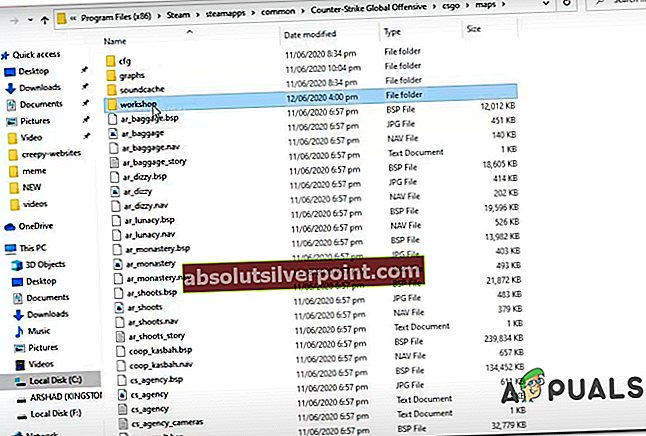
- Ďalej pokračujte a dvakrát kliknite na všetky priečinky v priečinku Workshop. Skontrolujte, či každá položka obsahuje súbor, ktorý končí .bsp. Ak zistíte, že súbor .bsp chýba a priečinok obsahuje iba obrázky, pokračujte a vymažte celý priečinok.
- Skontrolujte všetky priečinky v priečinku dielne a odstráňte všetky inštancie, v ktorých chýba súbor .bsp, kým nezostanú iba správne mapy dielne.
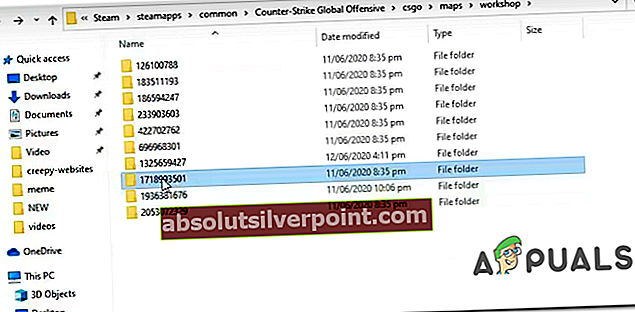
- Keď sa ubezpečíte, že sú odstránené všetky nesprávne mapy dielne, reštartujte CSGO, otvorte mapu dielne a skontrolujte, či je problém teraz vyriešený.
Pre prípad, že by ste aj tak videli ‘Nepodarilo sa nájsť dedikovaný server„Chyba pri pokuse o otvorenie mapy dielne CS Go, prejdite nadol k ďalšej potenciálnej oprave nižšie.
Metóda 3: Zrušenie prihlásenia na každú mapu dielne
Ako sa ukázalo, tento problém môže nastať aj v dôsledku poruchy v predplatnom modeli Steam’s Workshop. Niekoľko používateľov, ktorí sa predtým stretli s rovnakým problémom, uviedlo, že sa im problém podarilo vyriešiť manuálnym prechodom do okna Workshopu a manuálnym zrušením prihlásenia na všetko.
Po vykonaní tohto kroku, odstránení priečinka Workshop a odhlásení sa z máp, ktoré chceli hrať, nahlásili, že problém bol konečne vyriešený, a mohli tak hrať Workshop Workshop s robotmi bez toho, aby videli „Nepodarilo sa nájsť dedikovaný server' chyba.
Tu je rýchly sprievodca zrušením prihlásenia na každej mape Workshopu a odstránením priečinka Workshopu:
- Uistite sa, že je Counter-Strike GO zatvorený a potom otvorený Parou a kliknite na ikonu Spoločenstva kartu zo zoznamu dostupných možností, potom kliknite na Dielňa z novoobjaveného kontextového menu.
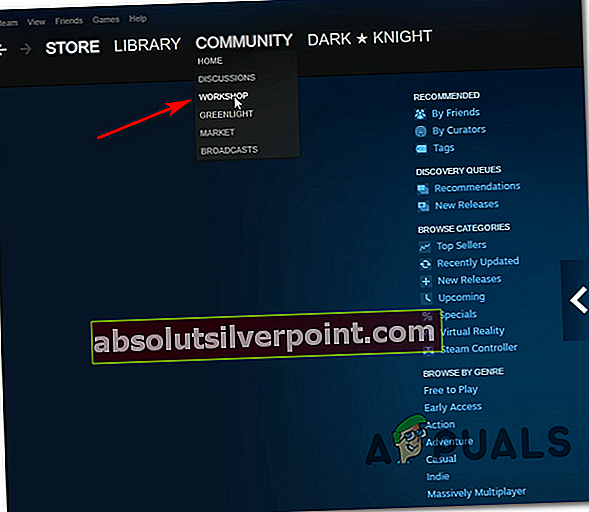
- Akonáhle ste vo vnútri Dielňa stránke kliknite na CS GO zo zoznamu dostupných workshopov.
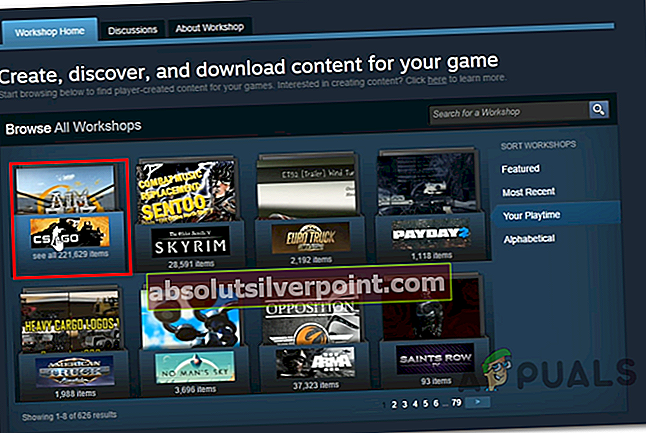
- Akonáhle ste vo vnútri Dielňa Na karte kliknite na ikonu Prechádzať kartu, potom kliknite na Prihlásené položky z novoobjaveného kontextového menu.
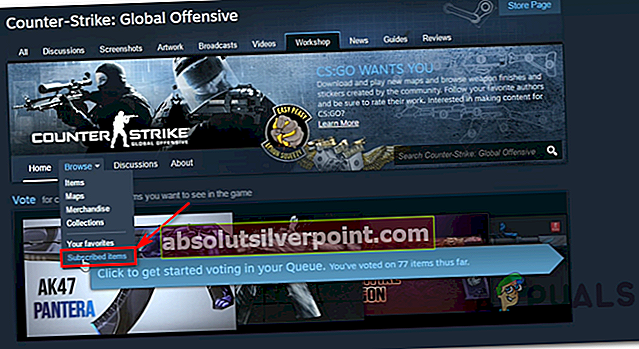
- Po prihlásení sa do odberu Dielňa Na karte Položky posuňte stránku nadol a stlačte kláves Odhlásiť sa tlačidlo pre každého CS GO mapa, ktorú ste momentálne prihlásili na odber.
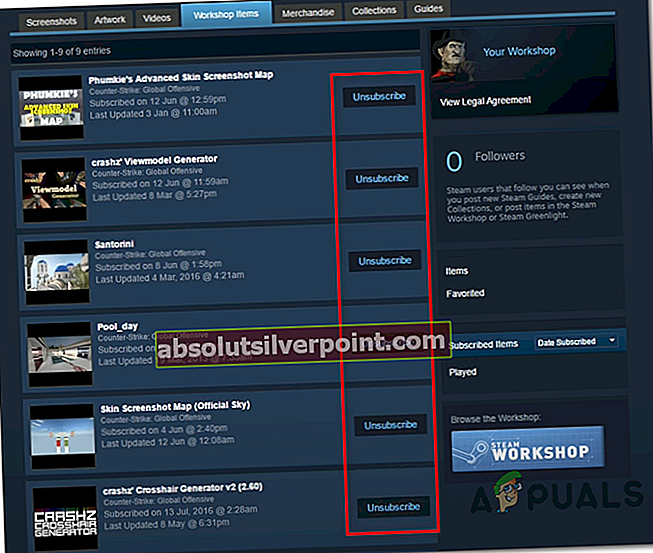
- Po úspešnom odhlásení sa z každej relevantnej mapy CSGO Workshopu sa vráťte do hlavnej ponuky aplikácie Parou. Ďalej kliknite na Knižnica z vodorovnej ponuky v hornej časti kliknite pravým tlačidlom myši na Counter-Strike: Global Offensivea vyber si Vlastnosti z novoobjaveného kontextového menu.

- Akonáhle ste v Vlastnosti Na obrazovke kliknite na ikonu Miestne súbory tab. Ďalej kliknite na Prehliadajte miestne súbory z ponuky nižšie.
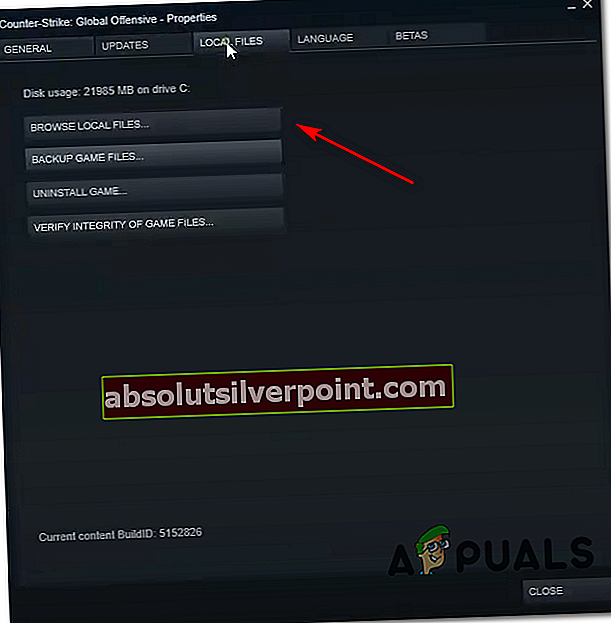
- V priečinku s hrami otvorte Mapy priečinok, potom kliknite pravým tlačidlom myši na priečinok dielne a vyberte Odstrániť z novoobjaveného kontextového menu.
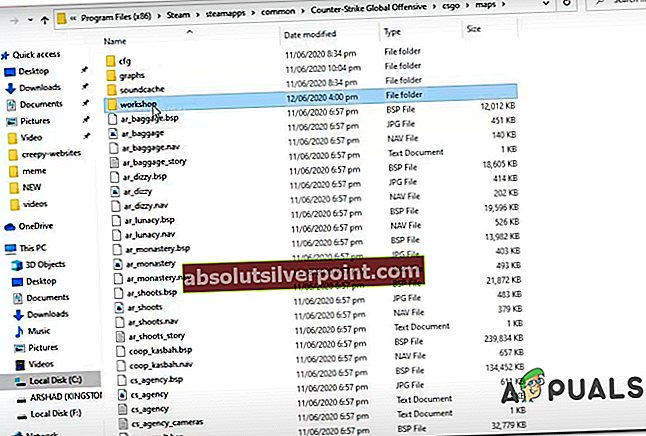
- Teraz, keď ste úspešne odhlásili každú príslušnú mapu dielne a odstránili priečinok, ktorý obsahoval zvyšné zvyšné súbory, pokračujte a znova sa prihláste na odber každej mapy dielne, potom spustite hru a uvidíte, či je problém teraz vyriešený.
V prípade, že problém stále nie je vyriešený, stále sa zobrazuje hlásenie „Nepodarilo sa nájsť vyhradený server„Chyba, prejdite nižšie na ďalšiu potenciálnu opravu nižšie.
Metóda 4: Zaistenie, že je váš NAT OTVORENÝ
V prípade, že sa stále stretávate s rovnakým problémom aj po vykonaní všetkých možných opráv uvedených nižšie, je pravdepodobné, že skutočne máte problém s NAT (preklad sieťových adries) problém. Táto dôležitá metrika nakoniec určí, či herný server akceptuje spojenie so strojom alebo nie.
V prípade, že je NAT zatvorený, mali by ste naraziť na ‘Nepodarilo sa nájsť dedikovaný server„Chyba pri každej mape Workshopu, ktorú sa pokúsite hrať, a čeliť podobnému problému pri pokuse o hranie bežných máp.
Ak tento scenár vyzerá, že by sa dal použiť, mali by ste najskôr skontrolovať, či je váš NAT v počítači zatvorený a či je NAT skutočne zatvorený, musíte ho otvoriť v nastaveniach smerovača.
Krok 1: Kontrola typu NAT
- Otvorte a Bež dialógové okno stlačením Kláves Windows + R otvoriť a Bež dialógové okno. Ďalej zadajte „“nastavenia ms: gaming-xboxnetworking “vo vnútri textového poľa a potom stlačte Zadajte otvoriť Sieť pre Xbox záložka Nastavenia hry aplikácia
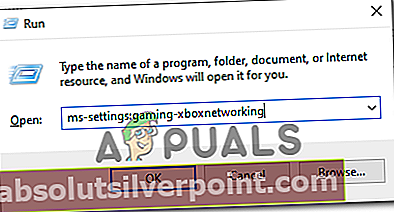
- Vnútri Sieť pre Xbox kartu, počkajte, kým sa operácia nedokončí, a potom skontrolujte Typ NAT po zobrazení výsledkov.
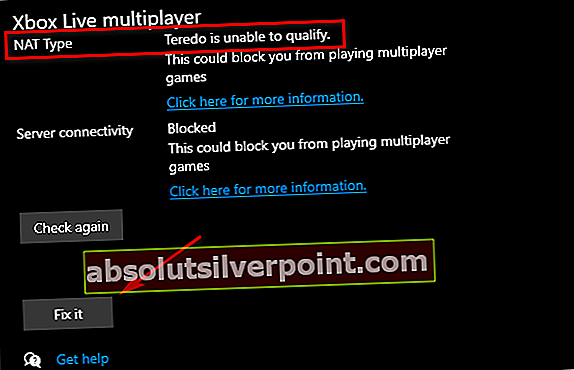
Poznámka: Ak Nat Type ukazuje o ‘Zatvorené' alebo ‘Teredo sa nemôže kvalifikovať„, Môžete dospieť k záveru, že problém skutočne nastáva v dôsledku vášho NAT.
- Ak výsledky ukazujú, že Typ NAT je Zatvorené alebo neurčené, presunúť nadol do Krok2 nižšie kde vám ukážeme, ako otvoriť svoj NAT z nastavení smerovača.
Krok 2: Otvorte svoj NAT
V prípade, že vyššie uvedené vyšetrovanie odhalilo, že skutočne máte problém s protokolom NAT, musíte ho otvoriť v nastaveniach smerovača. U veľkej väčšiny smerovačov sa vám toto otvorenie podarí Univerzálna technológia Plug and Play (UPnP).
UPnP je už roky priemyselným štandardom, ale ak používate starší model smerovača, pravdepodobne budete musieť porty používané programami Steam a CS GO preposielať manuálne, aby hra umožňovala komunikáciu s vaším počítačom.
Tu je stručný sprievodca, ako to urobiť:
Poznámka: Pokyny uvedené nižšie sú všeobecné, pretože presné kroky manuálneho presmerovania portov sa budú líšiť od smerovača k smerovaču.
- Otvorte predvolený prehľadávač, zadajte jednu z nasledujúcich adries a stlačte Zadajte Prístup k nastaveniam smerovača:
192.168.0.1 alebo 192.168.1.1
Poznámka: Ak žiadna z týchto všeobecných adries nesmeruje na prihlasovaciu obrazovku smerovača, budete musieť zistite spravnu adresu routera.
- Keď ste na prihlasovacej obrazovke, vložte vlastné prihlasovacie poverenia, ak ste ich už predtým vytvorili. Inak použite 1234 alebo admin pre heslo aj užívateľské meno a zistite, či ste schopní sa doň dostať (väčšina výrobcov smerovačov používa tieto predvolené hodnoty)
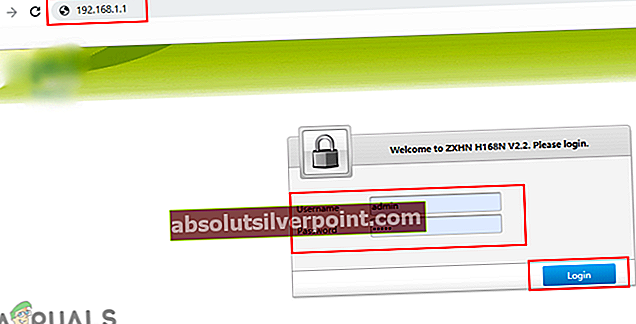
Poznámka: Ak všeobecné prihlasovacie údaje nefungujú a nepoznáte svoje vlastné poverenia, stlačte a podržte stlačené tlačidlo reset na zadnej strane smerovača, čím sa vrátite späť na predvolené hodnoty.
- Po úspešnom prihlásení do nastavení smerovača rozbaľte Pokročilé menu a vstúpte do Preposielanie NAT (Presmerovanie prístavu Ponuka).
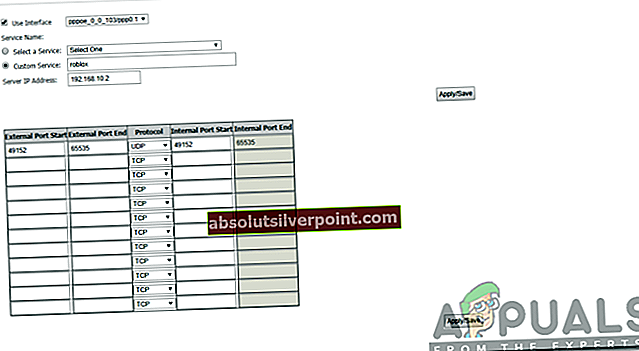
- Ďalej vyhľadajte možnosť, ktorá vám umožní ručne preposlať vaše porty a začať pridávať porty uvedené nižšie (používané Steamom a CS Go):
TCP: 27015-27030, 27036-27037 UDP: 4380, 27000-27031, 27036
- Keď sa vám úspešne podarí porty preposlať, uložte zmeny, potom reštartujte počítač a skontrolujte, či sa problém pri ďalšom spustení počítača nevyrieši.